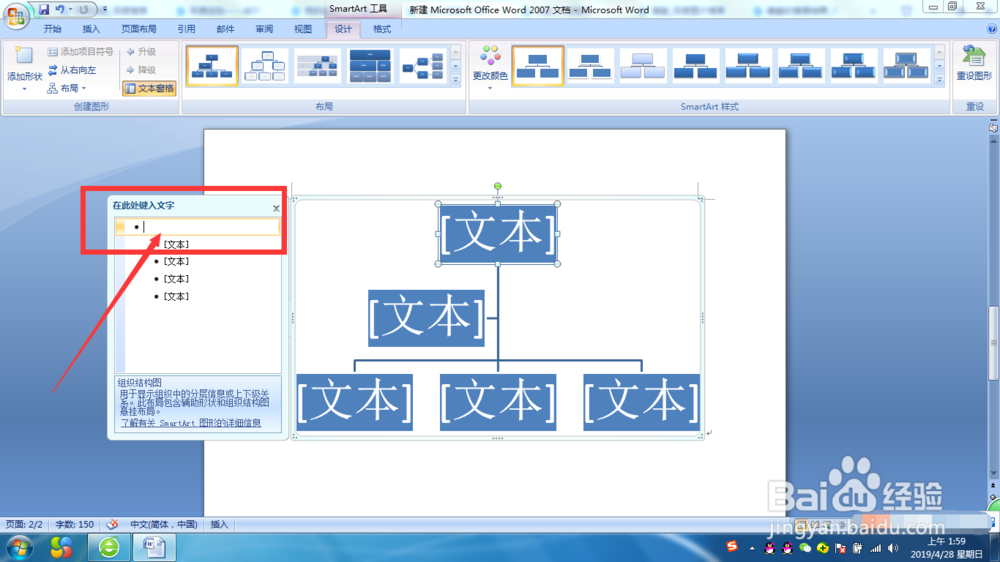1、首先新建一个Microsoft Office Word 文档,并将公司所有岗位按照高低顺序列好

2、按键盘TAB键将列好的岗位进行缩进,每降一级缩进一格


3、岗位列表调整好后全选岗位内容,然后剪切

4、然后在页面菜单栏依次选择“插入”--“SmartArt”

5、在弹出的“选择SmartArt图形”中选择“层次结构”中的第一个

6、将刚才剪切的内容复制到组织结构图小框中,粘贴之后发现组织结构图中有些小框中没有岗位,我们直接在左边的组织结构图文字键入栏将剩余的“文本”字样全部删除,最后调整一下组织结构图的大小即可